Jak stworzyć historię na Facebooku

Historie na Facebooku mogą być bardzo zabawne do tworzenia. Oto jak możesz stworzyć historię na swoim urządzeniu z systemem Android i komputerze.

Możesz łączyć się ze znajomymi w Telegramie za pomocą rozmów wideo. Możesz nawet prowadzić grupowe rozmowy wideo ze znajomymi w grupie Telegram na swoim iPhonie lub urządzeniu z systemem Android. Podczas korzystania z połączeń wideo Telegram możesz korzystać z innej aplikacji obsługującej tryb funkcji Obraz w obrazie. Umożliwia kontynuowanie rozmowy wideo przy mniejszym widoku ekranu, umożliwiając jednocześnie korzystanie z innej aplikacji.
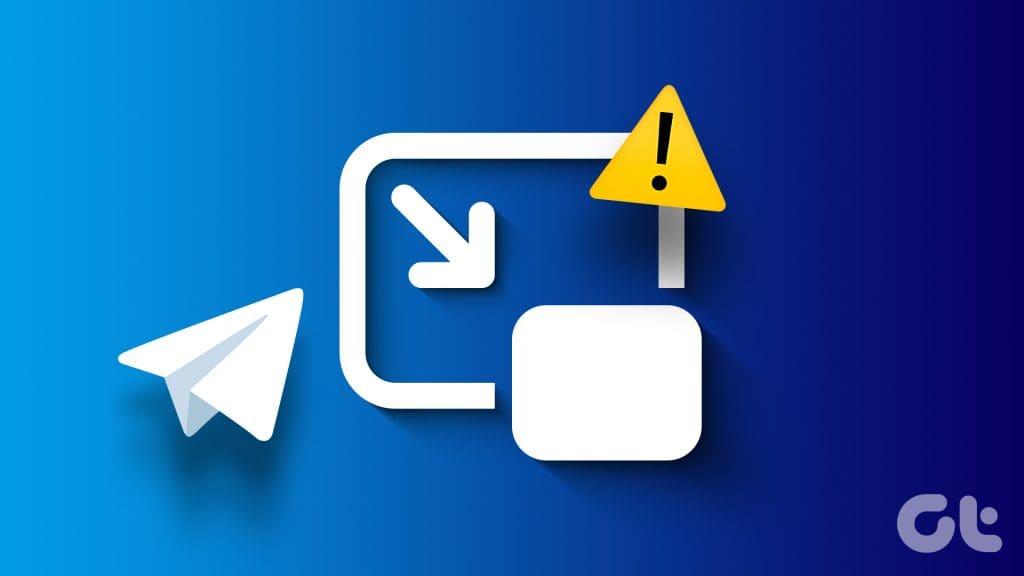
Niektórzy użytkownicy skarżą się, że ta funkcja nie działa poprawnie podczas rozmów wideo Telegram. Jeśli również napotykasz ten sam problem, sprawdź najlepsze poprawki dotyczące niedziałającego obrazu w obrazie w Telegramie na iPhonie i Androidzie.
Pierwszym rozwiązaniem, które pozwala naprawić niedziałający obraz w obrazie (PiP) w Telegramie, jest sprawdzenie, czy ta funkcja jest włączona. Jest to funkcja na poziomie systemu, którą należy włączyć na telefonie iPhone lub urządzeniu z systemem Android.
Krok 1: Otwórz aplikację Ustawienia na swoim iPhonie.
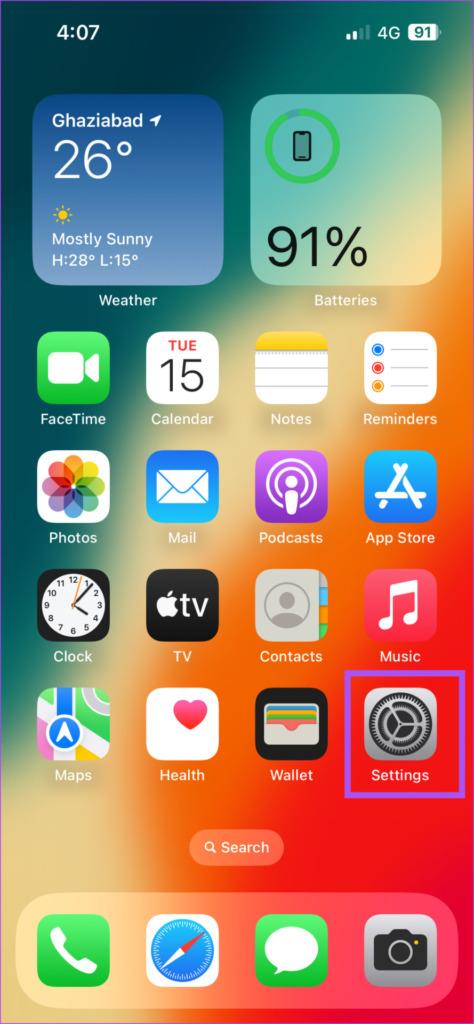
Krok 2: Przewiń w dół i dotknij Ogólne.
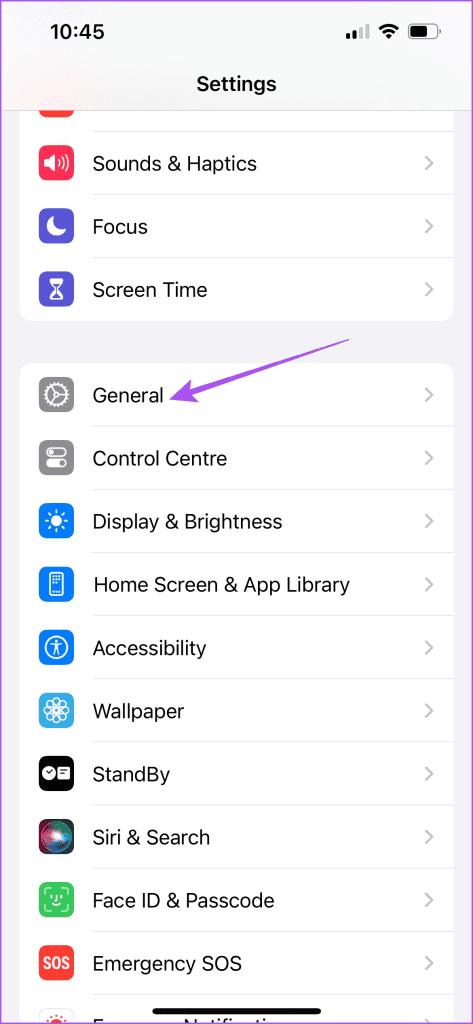
Krok 3: Stuknij w Uruchom PiP automatycznie.
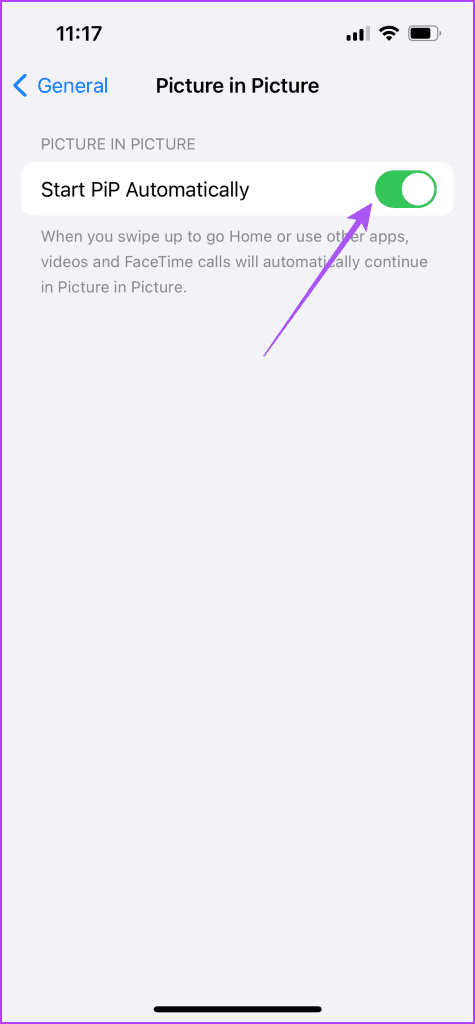
Krok 4: Zamknij aplikację Ustawienia i otwórz Telegram, aby sprawdzić, czy problem został rozwiązany.

Krok 1: Naciśnij długo ikonę aplikacji Telegram i wybierz Informacje o aplikacji.

Krok 2: Przewiń w dół i dotknij Wyświetlaj nad innymi aplikacjami.
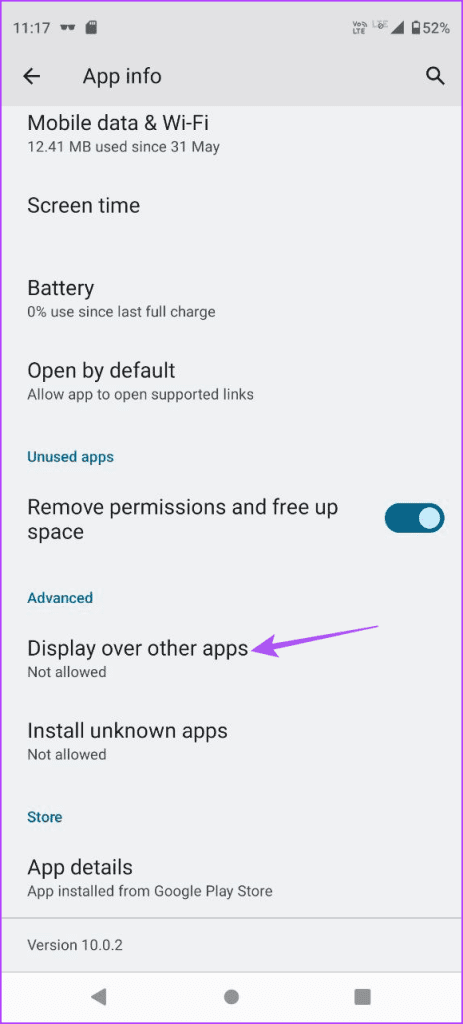
Krok 3: Stuknij przełącznik obok Zezwalaj na wyświetlanie nad innymi aplikacjami.
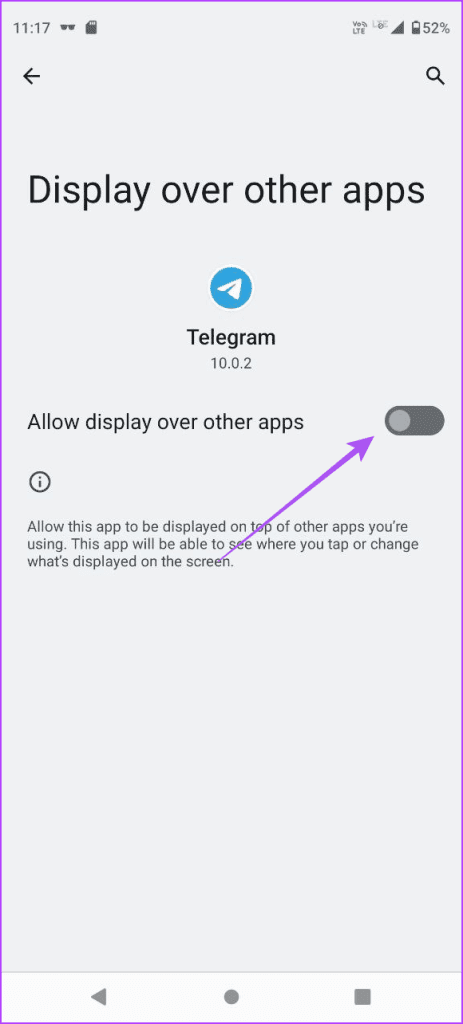
Krok 4: Zamknij informacje o aplikacji i otwórz Telegram, aby sprawdzić, czy problem został rozwiązany.

Telegram wprowadził tryb oszczędzania energii w aplikacji, aby ograniczyć animacje w aplikacji i procesy w tle w celu oszczędzania baterii. Jeśli chcesz korzystać z funkcji Obraz w obrazie w Telegramie, sugerujemy wyłączenie tej funkcji na telefonie iPhone lub urządzeniu z systemem Android.
Krok 1: Otwórz Telegram na swoim iPhonie lub Androidzie.

Krok 2: Stuknij w Ustawienia w prawym dolnym rogu (iPhone).

W systemie Android dotknij ikony menu hamburgera w lewym górnym rogu i wybierz Ustawienia.
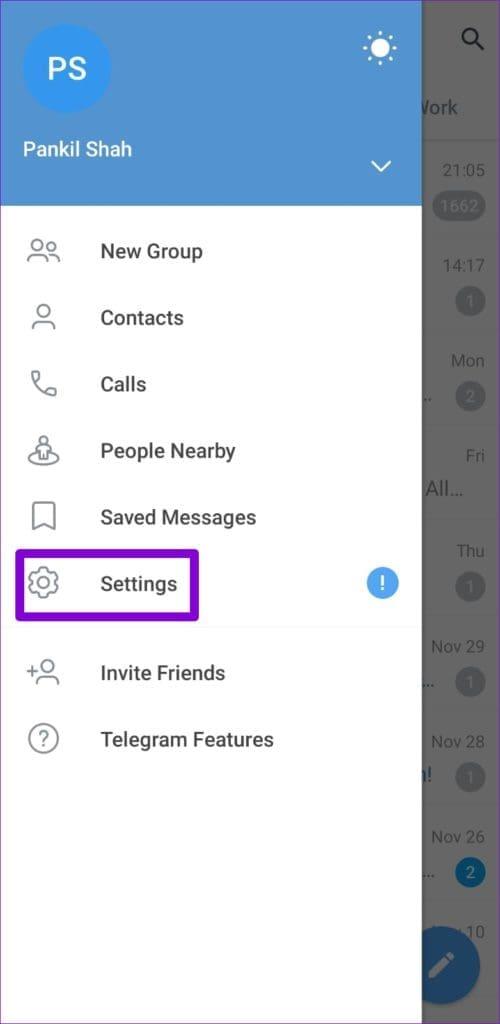
Krok 3: Stuknij w Oszczędzanie energii.
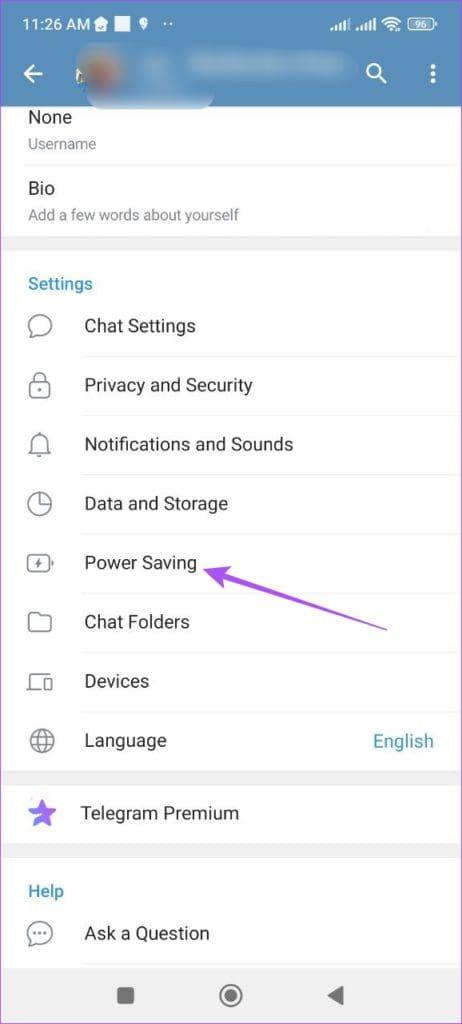
Krok 4: Możesz wyłączyć uprawnienia, aby ograniczyć wszystkie procesy wymagające dużej ilości zasobów.
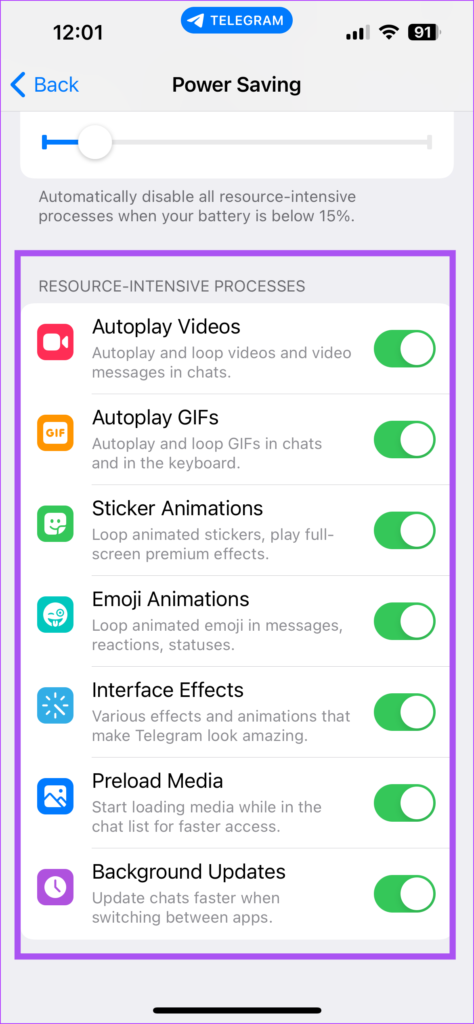
Krok 5: Wróć i sprawdź, czy problem został rozwiązany.
Jeśli tryb Obraz w obrazie nadal nie działa w Telegramie, możesz spróbować wyczyścić pamięć podręczną aplikacji na swoim iPhonie lub telefonie z Androidem. Po wykonaniu tego kroku może być konieczne ponowne zalogowanie się przy użyciu numeru telefonu w Telegramie.
Krok 1: Otwórz Telegram na swoim iPhonie.

Krok 2: Stuknij w Ustawienia w prawym dolnym rogu.

Krok 3: Wybierz Dane i pamięć.
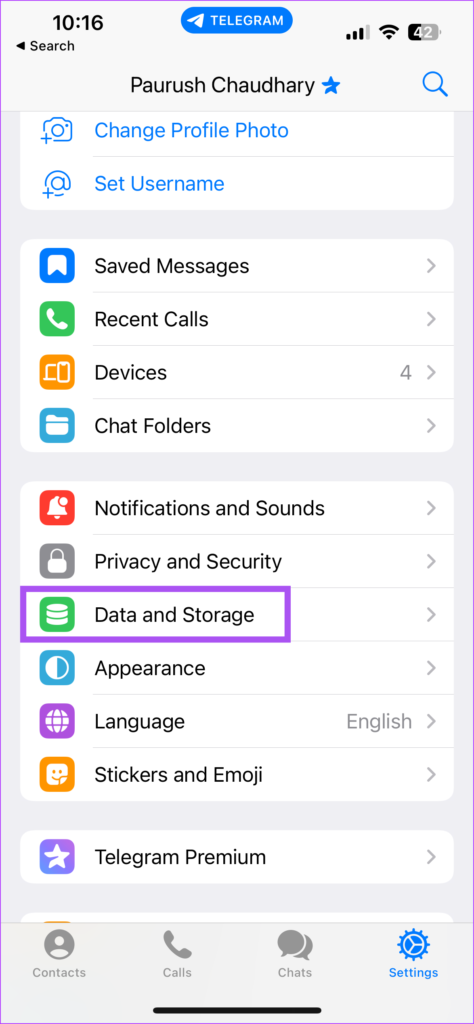
Krok 4: Stuknij w Wykorzystanie pamięci.
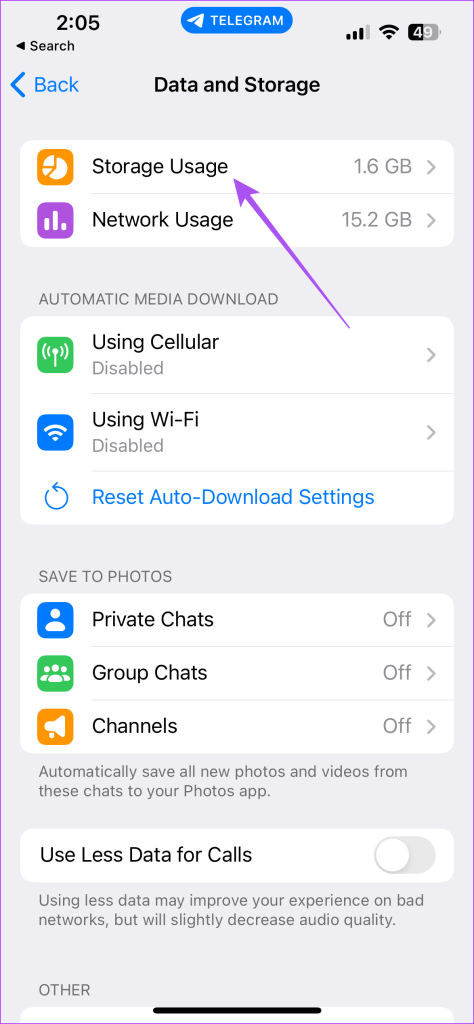
Krok 5: Stuknij w Wyczyść całą pamięć podręczną.

Krok 6: Wróć i sprawdź, czy problem został rozwiązany.
Krok 1: Naciśnij długo ikonę aplikacji Telegram i wybierz Informacje o aplikacji.

Krok 2: Stuknij w Pamięć i pamięć podręczna.
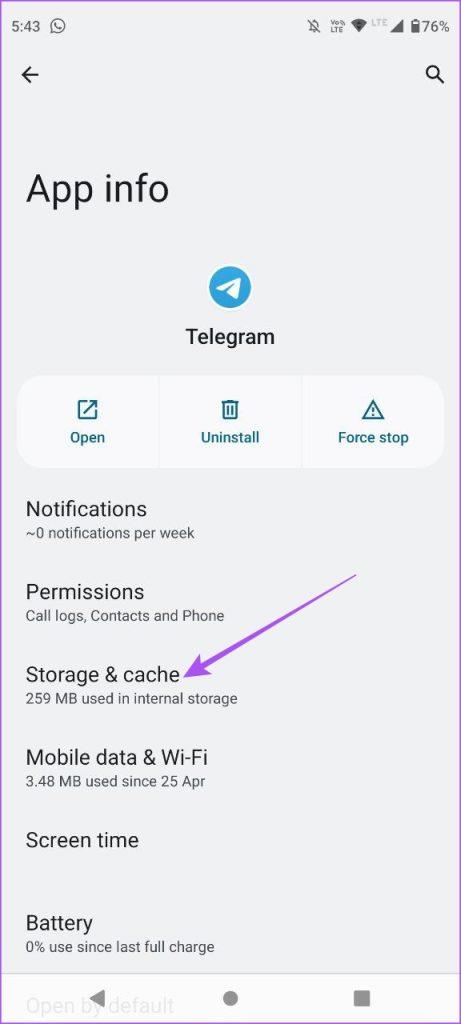
Krok 3: Wybierz Wyczyść pamięć podręczną.
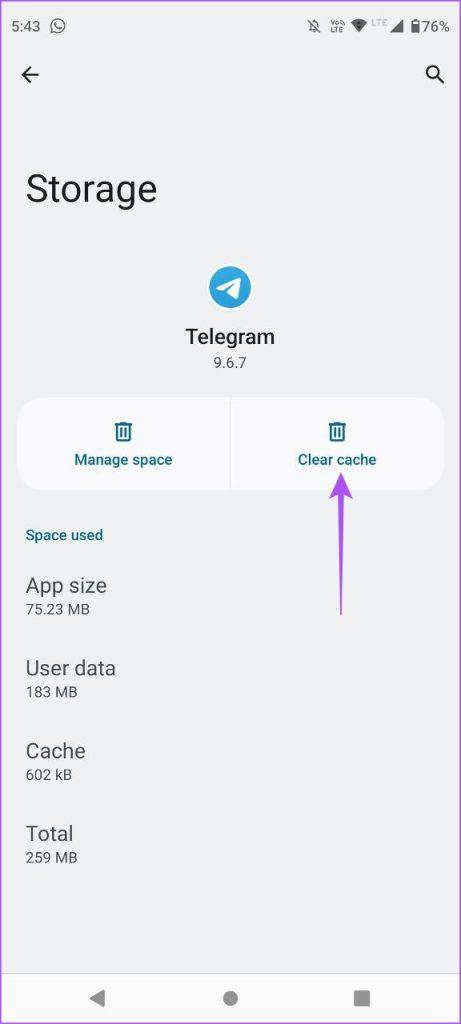
Krok 4: Zamknij informacje o aplikacji i otwórz Telegram, aby sprawdzić, czy problem został rozwiązany.

Jeśli funkcja Obraz w obrazie nadal nie działa w Telegramie, sugerujemy wymuszenie zamknięcia i ponowne uruchomienie aplikacji. Dzięki temu aplikacja zacznie działać od nowa na Twoim iPhonie i telefonie z Androidem.
Krok 1: Na ekranie głównym przesuń palcem w górę i przytrzymaj, aby wyświetlić okna aplikacji działających w tle.
Krok 2: Przesuń w prawo, aby wyszukać Telegram i przesuń w górę, aby go usunąć.
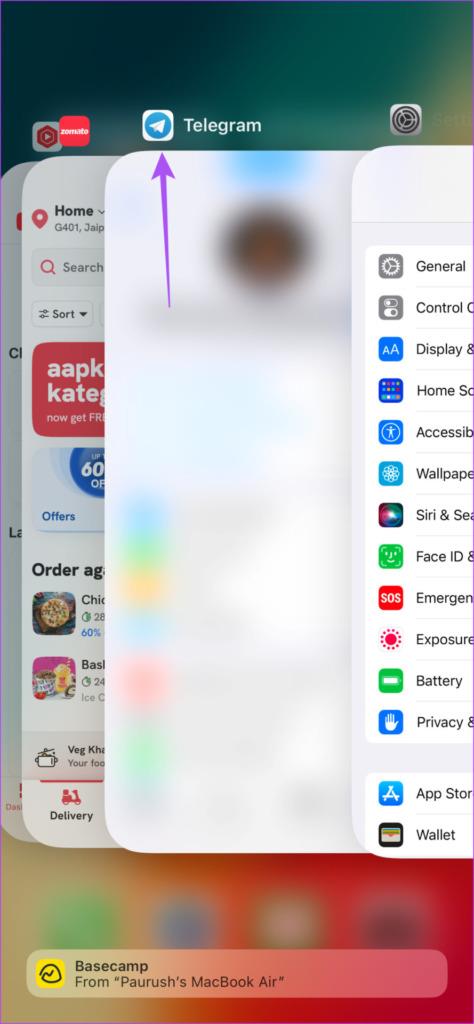
Krok 3: Uruchom ponownie Telegram i sprawdź, czy problem został rozwiązany.

Krok 1: Naciśnij długo ikonę aplikacji Telegram i wybierz Informacje o aplikacji.

Krok 2: Stuknij w Wymuś zatrzymanie i wybierz OK, aby potwierdzić.
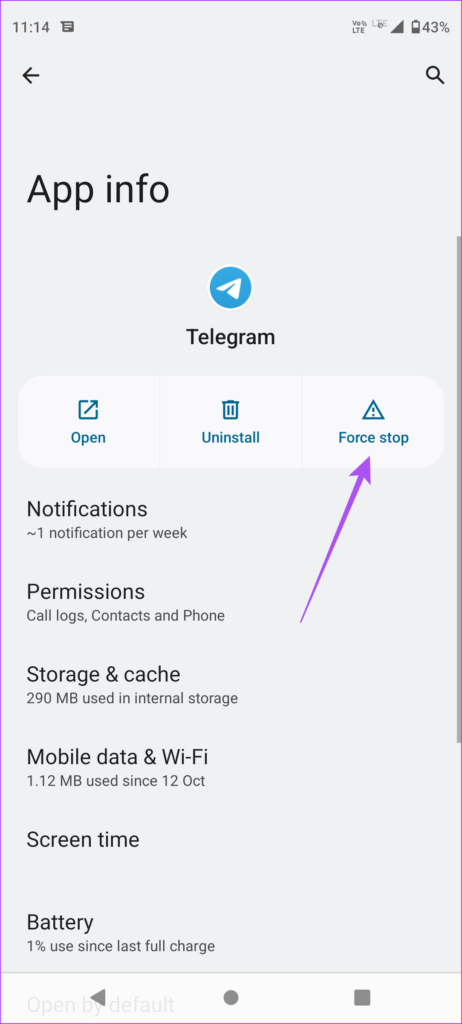
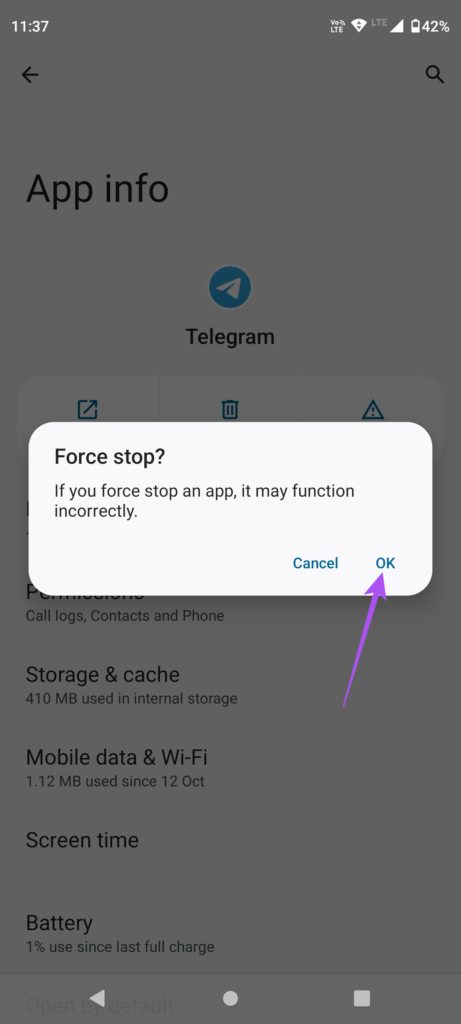
Krok 3: Zamknij informacje o aplikacji i uruchom ponownie Telegram, aby sprawdzić, czy problem został rozwiązany.

Na koniec sugerujemy aktualizację aplikacji na iPhonie lub Androidzie, jeśli żadne z rozwiązań nie zadziałało.
Zaktualizuj Telegram na Androidzie
Zaktualizuj Telegram na iPhonie
Te rozwiązania pomogą rozwiązać problem niedziałającego obrazu w obrazie w Telegramie na iPhonie i Androidzie. Jeśli nie możesz dzwonić do znajomych za pomocą Telegramu lub połączenia ciągle się rozłączają, możesz zapoznać się z naszym postem, który sugeruje najlepsze rozwiązania problemów z połączeniem Telegramu, które nie łączą się na Twoim iPhonie lub telefonie z Androidem .
Historie na Facebooku mogą być bardzo zabawne do tworzenia. Oto jak możesz stworzyć historię na swoim urządzeniu z systemem Android i komputerze.
Dowiedz się, jak wyłączyć irytujące automatyczne odtwarzanie wideo w Google Chrome i Mozilla Firefox za pomocą tego samouczka.
Rozwiąż problem, w którym Samsung Galaxy Tab S8 utknął na czarnym ekranie i nie włącza się.
Przeczytaj teraz, aby dowiedzieć się, jak usunąć muzykę i filmy z tabletów Amazon Fire i Fire HD, aby zwolnić miejsce, uporządkować lub poprawić wydajność.
Poradnik pokazujący dwa rozwiązania, jak na stałe uniemożliwić aplikacjom uruchamianie się przy starcie na urządzeniu z Androidem.
Ten poradnik pokazuje, jak przesyłać wiadomości tekstowe z urządzenia Android za pomocą aplikacji Google Messaging.
Masz Amazon Fire i chcesz zainstalować Google Chrome? Dowiedz się, jak zainstalować Google Chrome za pomocą pliku APK na urządzeniach Kindle.
Jak włączyć lub wyłączyć funkcje sprawdzania pisowni w systemie Android.
Kiedy Samsung zaprezentował nową linię tabletów flagowych, było na co czekać. Galaxy Tab S9 i S9+ przynoszą oczekiwane ulepszenia, a Samsung wprowadził także Galaxy Tab S9 Ultra.
Czy kochasz czytać eBooki na tabletach Amazon Kindle Fire? Dowiedz się, jak dodać notatki i podkreślać tekst w książce na Kindle Fire.






